Како променити меморијски простор у складишном скупу у оперативном систему Виндовс 10
(Storage Spaces)Функција Стораге Спацес у оперативном систему Виндовс 10(Windows 10) омогућава корисницима рачунара да чувају две копије својих података, тако да ако један од ваших дискова поквари, и даље имате доступну копију својих података. У суштини, простори за складиштење(Storage Spaces) помажу у заштити ваших података од кварова диск јединица(drive failures) и продужавају складиште током времена док додајете диск јединице на рачунар као меру редундантности података. У овом посту ћемо вам показати како да промените меморијске просторе у складишном скупу(change Storage Spaces in Storage Pool) у оперативном систему Виндовс 10.
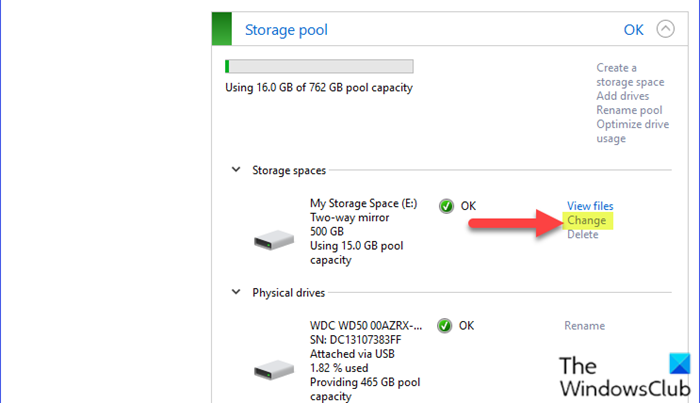
Промените меморијске (Change Storage) просторе(Spaces) у складишном скупу(Storage Pool)
Да бисте променили меморијске (Storage) просторе(Spaces) у складишном скупу(Storage Pool) у оперативном систему Виндовс 10(Windows 10) , урадите следеће:
- Притисните Windows key + I да бисте отворили Подешавања(open Settings) .
- Додирните или кликните на Систем(System) .
- Кликните/тапните на Складиште(Storage) у левом окну.
- Затим, померите се надоле и кликните/тапните на везу Управљање просторима за складиштење у десном окну.(Manage Storage Spaces)
ИЛИ(OR)
- Притисните Windows key + R да бисте позвали дијалог Покрени.
- У дијалогу Покрени откуцајте цонтрол(control) и притисните Ентер да бисте отворили контролну таблу(open Control Panel) .
- Из горњег десног угла прозора подесите опцију Прикажи према на (View by)Велике иконе или Мале иконе(Large icons or Small icons) .
- Кликните на Стораге Спацес.(Storage Spaces.)
- Кликните на дугме Промени подешавања(Change settings) , кликните на Да(Yes) ако то затражи УАЦ.(UAC.)
- Кликните на везу Промени(Change) за простор за складиштење у спремишту за складиштење у који желите да унесете промене.
- На страници Промена(Change) меморијског простора откуцајте ново име које желите за овај меморијски простор.
- Затим изаберите друго доступно слово диска.
- Затим одредите нову максималну величину простора за складиштење
- Кликните на дугме Промени простор за складиштење(Change storage space) да бисте применили промене.
- Изађите из контролне табле.
То је то на брз и лак начин да промените меморијске (Storage) просторе(Spaces) у складишном скупу(Storage Pool) у оперативном систему Виндовс 10(Windows 10) !
Прочитајте следеће(Read next) : Како избрисати складишни скуп за меморијске просторе(How to Delete a Storage Pool for Storage Spaces) .
Related posts
Како преименовати складишни скуп за меморијске просторе у оперативном систему Виндовс 10
Преименујте физички диск у складишту за меморијске просторе у оперативном систему Виндовс 10
Како креирати складишни простор за складишни простор у оперативном систему Виндовс 10
Како додати дискове у складишни простор за меморијске просторе у оперативном систему Виндовс 10
Уклоните диск из складишног простора за меморијске просторе у оперативном систему Виндовс 11/10
Како онемогућити резервисано складиште на Виндовс 10
Креирајте једноставне белешке помоћу ПеперНоте-а за Виндовс 10
Не могу да се повежем на Ксбок Ливе; Решите проблем са Ксбок Ливе Нетворкинг-ом у оперативном систему Виндовс 10
Мицрософт помоћник за удаљену радну површину за Виндовс 10
Како користити Нетворк Сниффер Тоол ПктМон.еке у оперативном систему Виндовс 10
Лонг Патх Фикер Тоол ће поправити грешке предугачке путање у оперативном систему Виндовс 10
Оптимизујте коришћење диск јединице у складишном скупу за меморијске просторе у Виндовс-у
Овај рачунар не може да се надогради на Виндовс 10 због Парити Стораге Спацес
Сакриј или прикажи дугме Виндовс Инк Воркспаце на траци задатака у оперативном систему Виндовс 10
Шта је пакет за омогућавање у оперативном систему Виндовс 10
Како користити складишни простор у оперативном систему Виндовс 10 за прављење резервних копија података
Како отворити .аспк датотеке на Виндовс 10 рачунару
Ксинорбис је бесплатни анализатор чврстог диска, фасцикли и складишта за Виндовс 10
Како избрисати меморијски простор из складишног простора у оперативном систему Виндовс 11/10
Нове функције у Виндовс 10 верзији 20Х2 ажурирање октобра 2020
